Wie betritt ich BIOS Windows 10 Dell?
Haben Sie Probleme, das BIOS auf Ihrem Dell Windows 10 -Gerät einzugeben? Wenn ja, sind Sie am richtigen Ort gekommen. In diesem Artikel bieten wir Ihnen eine umfassende Anleitung zum Eingeben des BIOS auf Ihrem Dell Windows 10 -Gerät. Wir zeigen Ihnen Schritt-für-Schritt-Anweisungen zum Eingeben des BIOS und geben Ihnen hilfreiche Tipps und Tricks, um den Prozess zu vereinfachen. Wenn Sie also wissen, wie Sie das BIOS auf Ihrem Dell Windows 10 -Gerät betreten, beginnen wir los.
Wie betritt ich BIOS Windows 10 Dell?
- Starten Sie Ihren Computer neu und drücken Sie die F2 -Taste, wenn das Dell -Logo angezeigt wird.
- Navigieren Sie zur Registerkarte Systemkonfiguration. Es ist normalerweise die erste Registerkarte oben.
- Wählen Sie unter der Registerkarte Start die Option "Startliste" und setzen Sie sie auf "UEFI" ein.
- Speichern Sie Ihre Einstellungen und beenden Sie das BIOS.
- Ihr Computer beginnt jetzt im UEFI -BIOS.
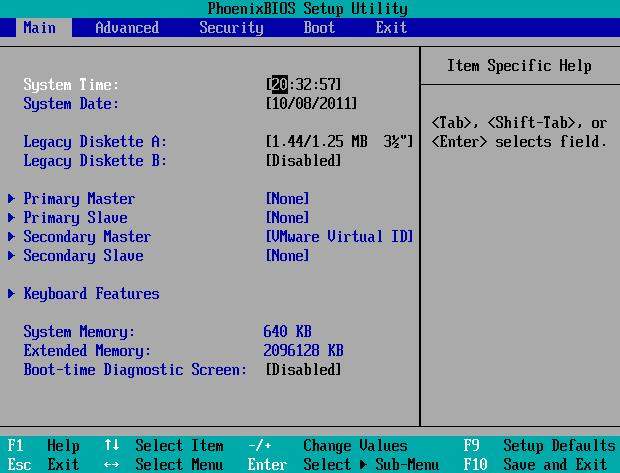
So betreten Sie BIOS auf Dell Windows 10 PC
Starten Sie das System neu, um auf BIOS zuzugreifen
Der erste Schritt, um Ihr BIOS auf einem Dell -Computer einzugeben, besteht darin, das System neu zu starten. Halten Sie dazu den Netzschalter gedrückt, bis das System ausgeschaltet wird. Sobald das System vollständig ausgeschaltet ist, drücken Sie den Netzschalter erneut, um es wieder einzuschalten. Dadurch wird das System neu gestartet und das Startmenü aufgerichtet.
Zu diesem Zeitpunkt müssen Sie eine bestimmte Taste drücken, um auf das BIOS zuzugreifen. Dieser Schlüssel ist oft der F2- oder Löschschlüssel, kann jedoch je nach Modell Ihres Dell -Computers variieren. Um genau herauszufinden, welche Taste Sie drücken müssen, können Sie das Handbuch konsultieren oder die Dell -Website nach Ihrem Modelltyp durchsuchen.
Sobald die richtige Taste gedrückt ist, öffnet sich das BIOS und Sie können Änderungen vornehmen. Es ist wichtig zu beachten, dass Änderungen am BIOS erhebliche Auswirkungen auf die Leistung und Stabilität des Systems haben können. Daher wird empfohlen, Änderungen nur dann vorzunehmen, wenn Sie der Konsequenzen sicher sind.
BIOS -Menüs navigieren
Sobald Sie auf das BIOS zugreifen, erhalten Sie eine Reihe von Menüs und Optionen. Verwenden Sie die Pfeiltasten auf Ihrer Tastatur, um diese Menüs zu navigieren. Die linken und rechten Pfeile bewegen sich durch verschiedene Menüs, während die Auf- und Ab -Pfeile Sie in einem Menü eine Option auswählen können.
Wenn Sie Änderungen vornehmen, müssen Sie nur die Optionen auswählen, die Sie ändern möchten. Wenn Sie einen Fehler machen, können Sie immer den ESC -Schlüssel verwenden, um zurückzugehen und alle von Ihnen vorgenommenen Änderungen rückgängig zu machen. Sobald alle Ihre Änderungen abgeschlossen sind, können Sie sie speichern, indem Sie die F10 -Taste drücken.
Es ist auch wichtig zu beachten, dass einige Optionen gesperrt werden können und nicht geändert werden können. Dies geschieht normalerweise, um sicherzustellen, dass die BIOS -Einstellungen in ihren optimalen Einstellungen aufbewahrt werden. Wenn Sie diese Optionen ändern möchten, müssen Sie das Handbuch konsultieren oder die Dell -Website nach weiteren Informationen durchsuchen.
BIOS -Einstellungen verstehen
Es ist wichtig, die verschiedenen Einstellungen zu verstehen, die im BIOS verfügbar sind. Diese Einstellungen reichen von der Startreihenfolge bis zur Systemsicherheit, und das Verständnis ermöglicht es Ihnen, bei Änderungen bessere Entscheidungen zu treffen.
Die erste Einstellung, die Sie kennen sollten, ist die Startreihenfolge. Dadurch wird festgelegt, mit welchem Gerät das System beim Neustart der Fall ist. Wenn Sie beispielsweise von einem USB -Laufwerk aus starten möchten, müssen Sie die Startreihenfolge entsprechend festlegen.
Die nächste Einstellung sind die Einstellungen für die Systemsicherheit. Dies bestimmt, wie sicher das System ist und welche Arten von Sicherheitsmaßnahmen vorhanden sind. Es ist wichtig, diese Einstellungen zu verstehen, damit Sie sicherstellen können, dass Ihr System so sicher wie möglich ist.
Die letzte Einstellung, über die Sie sich bewusst sind, sind die Einstellungen für die Systemleistung. Diese Einstellungen bestimmen, wie schnell das System ausgeführt wird und wie gut es bestimmte Aufgaben erledigt. Durch das Verständnis dieser Einstellungen können Sie sicherstellen, dass Ihr System so effizient wie möglich funktioniert.
Abschluss
Das Eingeben des BIOS in einem Dell Windows 10 PC ist ein relativ einfacher Prozess. Alles, was Sie tun müssen, ist das System neu zu starten und die richtige Taste zu drücken, um auf das BIOS zuzugreifen. Sobald Sie im BIOS die Menüs mit den Pfeiltasten navigieren, Änderungen vornehmen und mit der Taste F10 speichern können. Es ist wichtig, die verschiedenen im BIOS verfügbaren Einstellungen zu verstehen, damit Sie sicherstellen können, dass Ihr System optimal ausgeführt wird.
Verwandte FAQ
F1: Was ist BIOS?
ANTWORT: BIOS ist ein Akronym für das einfache Eingangs-/Ausgangssystem. Es handelt sich um eine Reihe von Anweisungen, die auf einem Chip im Computer gespeichert sind, der dem Computer mitteilt, wie er starten, auf die Festplatten und andere grundlegende Funktionen zugreift. Es ist das erste Programm, das ausgeführt wird, wenn der Computer eingeschaltet ist und für das Laden und Initialisieren des Betriebssystems verantwortlich ist.
F2: Wie betrete ich BIOS auf einem Dell -Laptop?
Antwort: Um BIOS auf einem Dell -Laptop einzugeben, drücken Sie die Taste „F2“, sobald Sie das Dell -Logo während des Starts sehen. Dadurch wird das BIOS -Setup -Dienstprogramm geöffnet. Wenn dies nicht funktioniert, müssen Sie möglicherweise die Taste „F12“ drücken, um auf das einmalige Startmenü zuzugreifen und BIOS-Setup auszuwählen.
F3: Was ist der Zweck des Eintritts von BIOS?
ANTWORT: Durch Eingabe von BIOS können Sie grundlegende Einstellungen wie die Startreihenfolge ändern, integrierte Peripheriegeräte aktivieren oder deaktivieren und das Datum und die Uhrzeit festlegen. Es kann auch zur Diagnose von Hardwareproblemen verwendet werden, da einige Hardwareprobleme im BIOS identifiziert werden können.
F4: Wie beende ich BIOS?
Antwort: Drücken Sie die Taste „F10“, um BIOS zu verlassen. Dies speichert Ihre Änderungen und beendet BIOS. Möglicherweise müssen Sie auch die Tasten „Strg + Alt + Löschen“ auf Ihrer Tastatur drücken, um Ihren Computer neu zu starten.
F5: Was sind die Risiken des Eintritts von BIOS?
Antwort: Das Eingeben von BIOs kann riskant sein, da falsche Einstellungen dazu führen können, dass Ihr Computer nicht stabbar wird. Wenn Sie mit den Einstellungen in BIOS nicht vertraut sind, lassen Sie sie am besten so, wie sie sind. Darüber hinaus haben einige BIOS -Setups möglicherweise fortgeschrittene Sicherheitsmaßnahmen wie Passwörter, die nicht geändert werden sollten, es sei denn, Sie sind sich der Konsequenzen sicher.
F6: Was ist UEFI?
Antwort: UEFI steht für Unified Extensible Firmware -Schnittstelle. Es handelt sich um eine neuere Art von BIOS, die das traditionelle BIOS ersetzt, um mehr Funktionen und eine bessere Leistung zu bieten. Es wird auf den meisten Windows 10 -Computern verwendet und bietet eine grafische Schnittstelle zum Einrichten und Konfigurieren eines Computers.
So greifen Sie in Windows 10 (in Dell / ASUS / HP usw.) auf BIOS zu.
Das Eingeben von BIOs in ein Windows 10 -Dell -Gerät ist ein einfacher Prozess. Wenn Sie den Schritten in diesem Artikel befolgen, können Sie auf das BIOS zugreifen und die erforderlichen Änderungen vornehmen. Wenn Sie verstehen, wie Sie BIOS betreten, können Sie sicherer sein, wie Sie bei Bedarf Änderungen an Ihrem System vornehmen. Wenn Sie wissen, wie Sie BIOS Windows 10 Dell eingeben, können Sie Ihr System anpassen und reibungslos laufen.




















